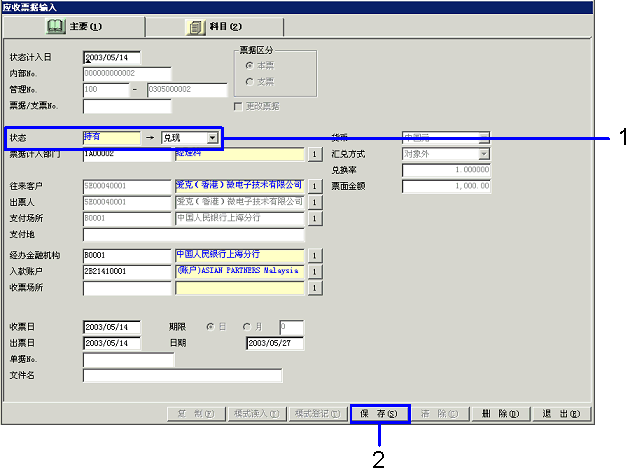应收票据状态变更的步骤
应收票据状态变更的步骤
 机能概要
机能概要
通过[应收票据状态变更]画面,查询作为状态变更对象的票据,变更相应票据的状态。可以个别变更或全部变更。
 1.画面的启动方法
1.画面的启动方法
- 选择[债权管理]→[应收票据管理]→[输入]。
- 从菜单选择[应收票据状态变更]。
→显示[应收票据状态变更]画面。
 2.查询条件的输入
2.查询条件的输入
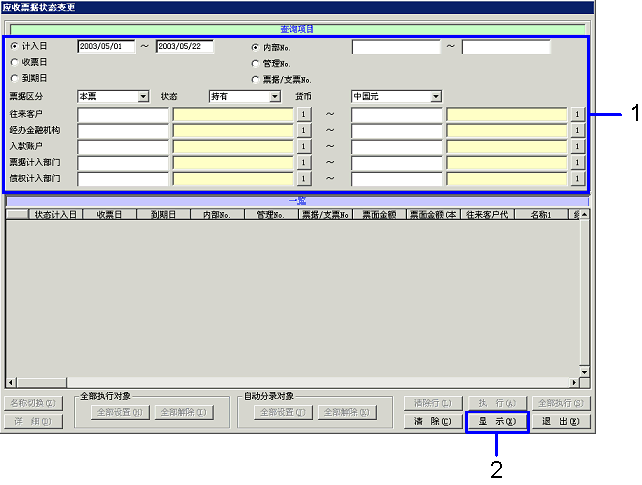
→转入「项目说明」
- 输入要变更状态的数据的抽出条件。
- 点击“显示(X)”按键。
→在[应收票据状态变更]画面的[一览]部分显示符合条件的应收票据数据。
 3.凭证数据的选择
3.凭证数据的选择
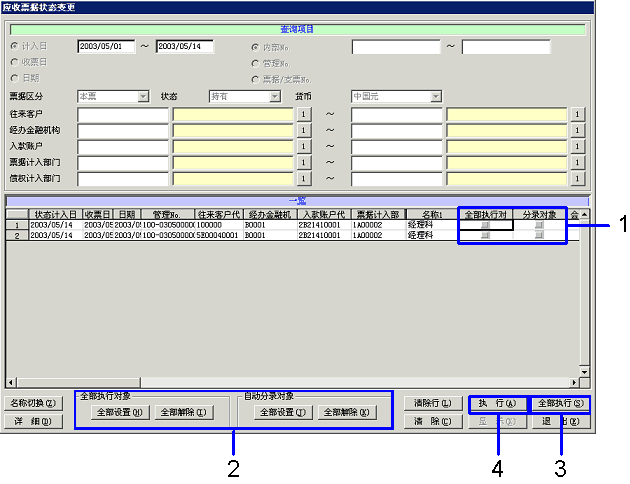
- 将要全部变更状态的应收票据的表格式部分的「全部执行对象」复选框设为ON。
变更应收票据的状态的同时,为使其成为自动分录对象将「分录对象」复选框设为ON。
- 要变更所有抽出的应收票据的状态时,点击[全部执行对象]部分的“全部对象(H)”按键。
此外,要将抽出的全部应收票据作为自动分录的对象,点击[自动分录对象]部分的“全部对象(J)”按键。
- 点击“全部执行(S)”按键。
→显示[应收票据状态全部变更]画面。可浏览「4.状态全部变更」
- 要个别变更抽出的应收票据的状态时,用光标选择在表格式中作为对象的应收票据,点击“执行(A)”按键。
→显示[应收票据输入]画面。可浏览「5.状态个别变更」
 4.状态全部变更
4.状态全部变更
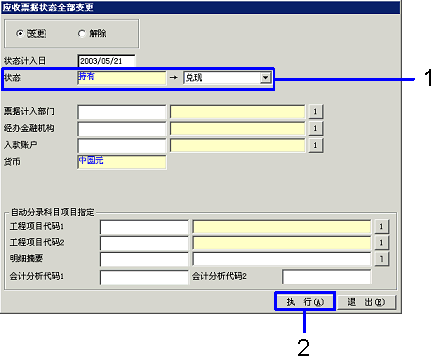
→转入「项目说明」
- 从“状态”下拉菜单中选择变更后的应收票据的状态。
除此之外,要全部变更凭证的内容时,输入各项目。空白的项目不作为变更的对象。
- 点击“执行(A)”按键。
状态被变更。
在变更后的状态中选择「贴现」时,将显示[应收票据状态全部变更(贴现)]画面。
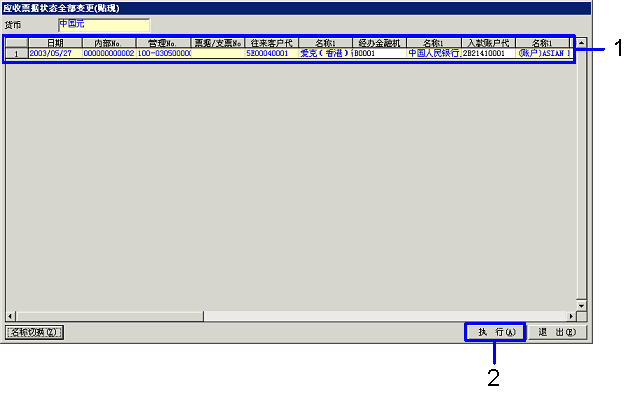
- 输入各表格式的[贴现区分]、[贴现率]、[手续费]、[课税区分]、[增值税额]、[应收金额]。
- 点击“执行(A)”按键。
→应收票据的状态被变更。
 5.状态个别变更
5.状态个别变更
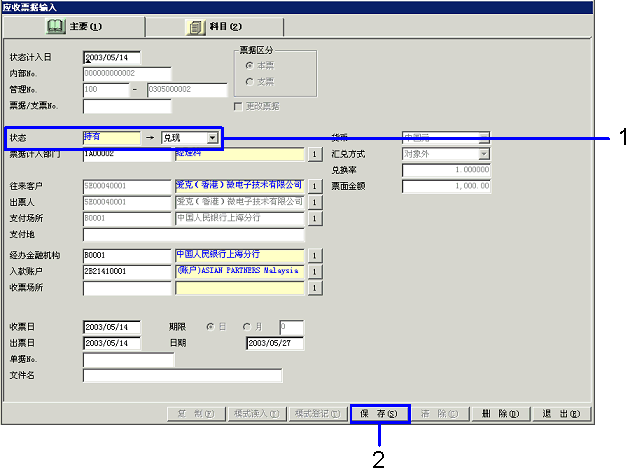
- 从“状态”下拉菜单中选择变更后的应收票据的状态。
除此之外,要变更应收票据的内容时,输入各项目。
- 点击“保存(S)”按键。
→应收票据的状态被变更。
![]() 应收票据状态变更的步骤
应收票据状态变更的步骤![]() 机能概要
机能概要![]() 1.画面的启动方法
1.画面的启动方法![]() 2.查询条件的输入
2.查询条件的输入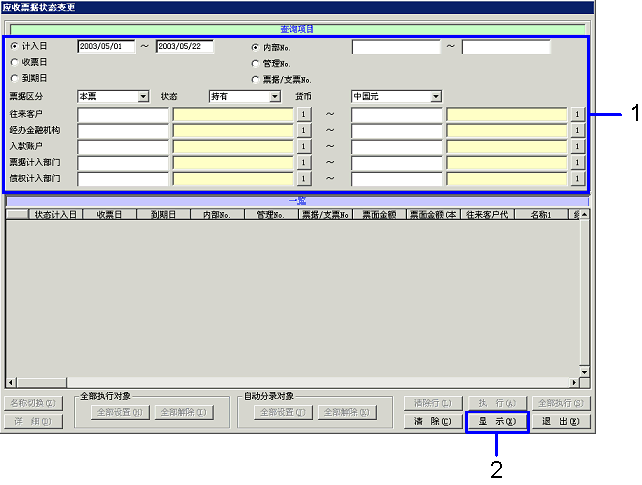
![]() 3.凭证数据的选择
3.凭证数据的选择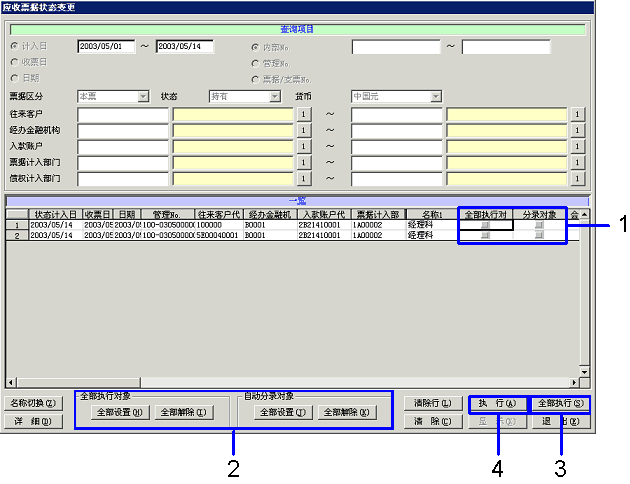
![]() 4.状态全部变更
4.状态全部变更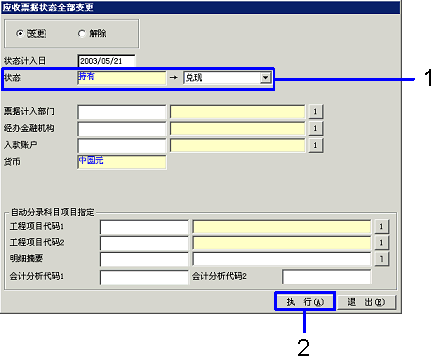
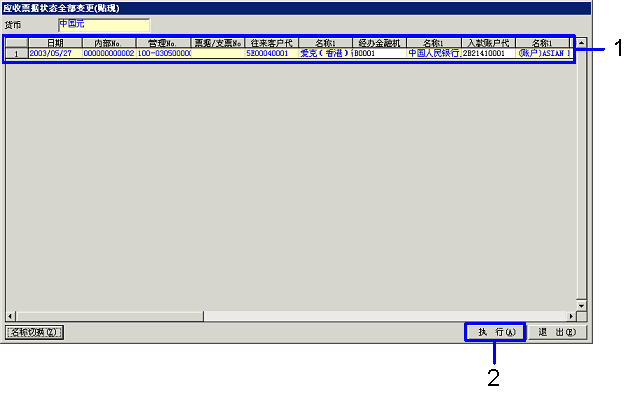
![]() 5.状态个别变更
5.状态个别变更